Schritt 2: Einstellen des Computernetzwerks
Vorgehensweise
- Melden Sie sich bei Windows als Administrator oder als Mitglied der Gruppe Administratoren an.
-
Rufen Sie die Bildschirmseite für die Netzwerkverbindungen auf.
- Windows 11
- Klicken Sie auf .
- Klicken Sie auf .
- Klicken Sie auf Netzwerk- und Freigabecenter.
- Klicken Sie auf Ethernet.
- Windows 10
- Klicken Sie auf .
- Klicken Sie auf Netzwerk- und Freigabecenter.
- Klicken Sie auf Ethernet.
- Windows 11
-
Klicken Sie auf Eigenschaften.
Wenn ein Fenster Benutzerkontensteuerung erscheint, klicken Sie auf Fortsetzen.
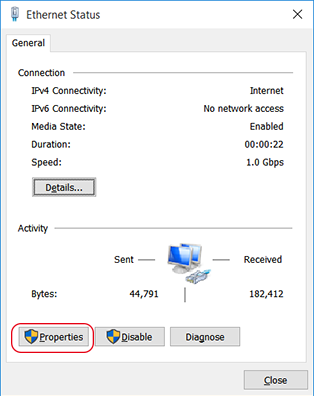
Nun erscheint das Fenster Eigenschaften von Ethernet.
-
Wählen Sie Internetprotokoll Version 4 (TCP/IPv4)] und klicken Sie dann auf Eigenschaften.
Wenn das Kontrollkästchen Internetprotokoll deaktiviert ist, aktivieren Sie es.
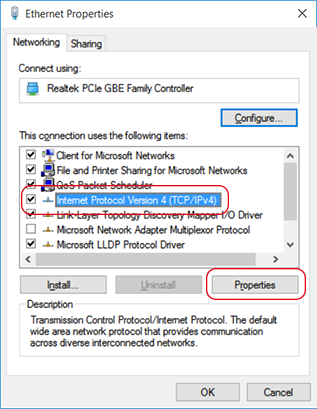
-
Wählen Sie IP-Adresse automatisch beziehen aus. Geben Sie die Informationen wie unten gezeigt ein und klicken Sie dann auf OK.
Artikel Adresse zur Eingabe IP-Adresse 192.168.0.XXX Subnetzmaske 255.255.255.0 „XXX“ steht für eine Zahl zwischen 1 und 254. Verwenden Sie jedoch nicht dieselbe Nummer, die unter „Nehmen Sie die Netzwerkeinstellungen am Drucker vor“ festgelegt wurde.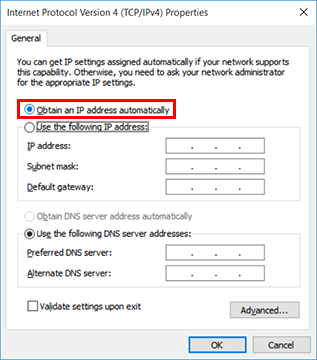
-
Klicken Sie auf die folgenden Schaltflächen, um zum Ausgangszustand zurückzukehren.
- Schließen im Fenster Eigenschaften von Ethernet
- Schließen im Fenster Ethernet Status
